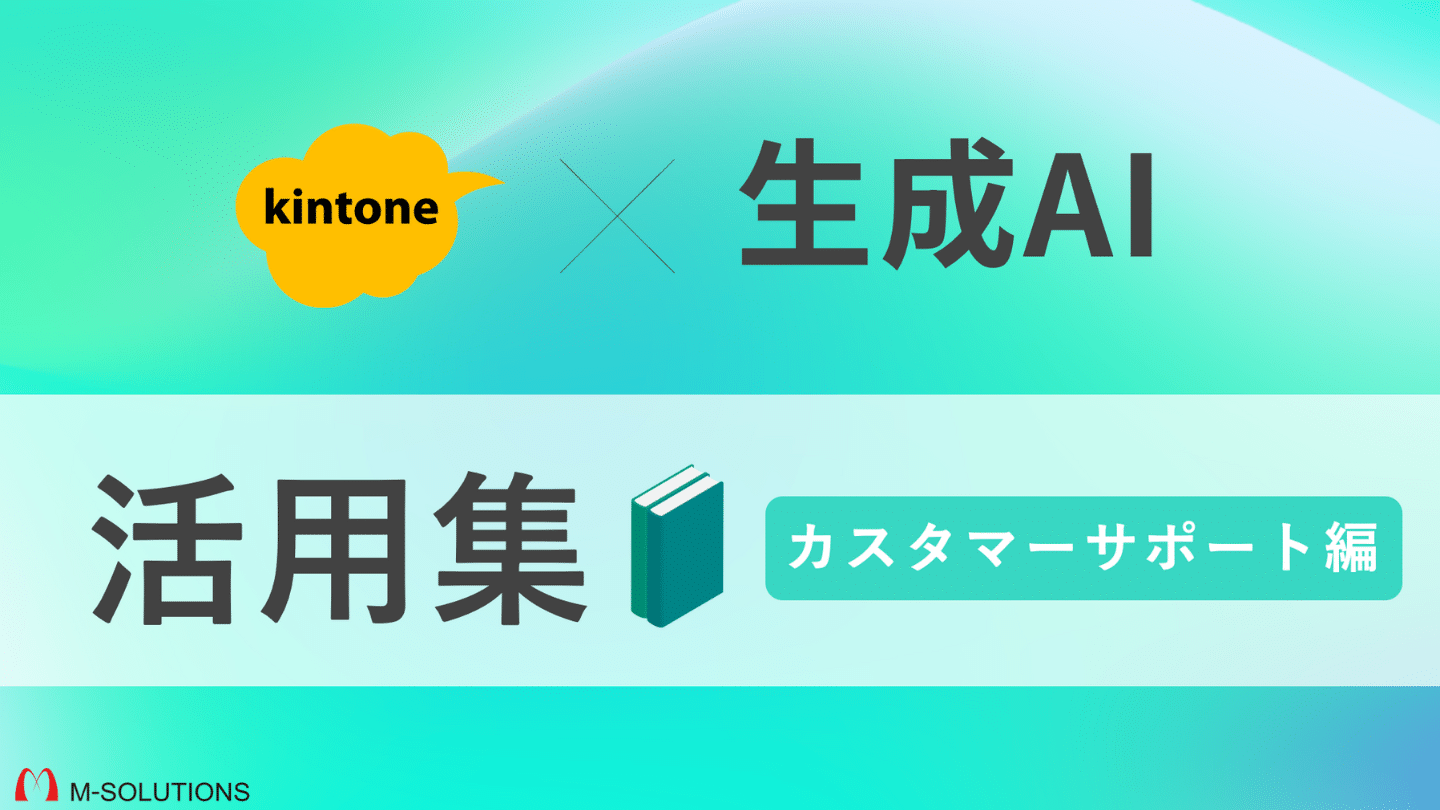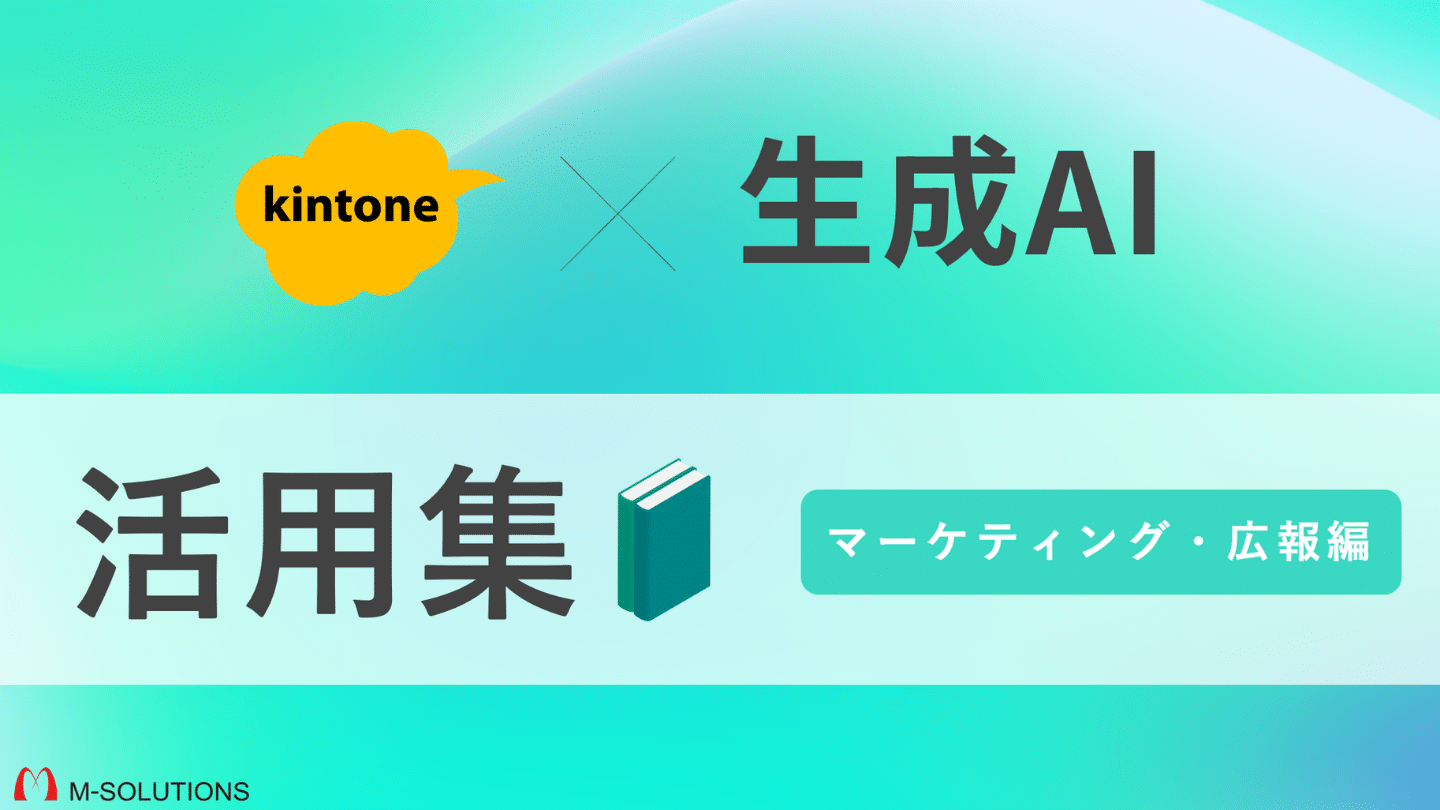ブログ


kintoneのルックアップとは?概念や用語を分かりやすく解説

kintoneのルックアップ機能は便利ですが、独特で理解しにくい面もあります。
ルックアップが良く理解できず、設定に苦労している…。
そんな悩みを持つ方のために、今回はルックアップ機能について分かりやすく説明します。
この記事を読むことで、kintoneのルックアップ機能をスムーズに理解し、活用できるようになりましょう。
そもそもなぜkintoneのルックアップ機能は難しい?
ルックアップ機能が難しく感じられる理由は、以下のような点が挙げられます。
抽象的な概念
ルックアップ機能は、データの参照や連携といった抽象的な概念に関連しているため、具体的なイメージを持ちにくいことが理由の1つです。
データベースの知識が必要
ルックアップ機能を理解するには、データベースの基本的な知識や概念が必要です。
これらの知識がないと、機能の目的や働きが理解しにくくなります。
設定の複雑さ
ルックアップ機能を実際に使用する際には、関連するアプリ間でデータの連携を設定する必要があります。
この設定手順が複雑であることも、難しく感じる要因です。
用途や活用方法が多岐にわたる
ルックアップ機能は、さまざまな業種や職種で利用されており、その用途や活用方法が多岐にわたります。
これにより、機能の理解が難しくなることがあります。
これらの理由から、ルックアップ機能は難しく感じることがあります。
しかし、基本的な概念や用語を知ることで理解が深まります。
kintoneのルックアップについて基本的な概念を理解しよう
ルックアップを理解するためには基本的な概念を理解することが重要です。
概念についてはkintoneのヘルプによくまとまっています。
ルックアップとは
ルックアップとは、他のアプリに登録されている情報を参照してデータを取得(コピー)することができる機能です。
たとえば、お客様情報を何度も入力するのが大変なとき、すでに別アプリで顧客情報を管理していれば、そこから顧客情報をコピーして入力できます。
上記が概念でした。
ルックアップ機能を使用すると、入力速度を向上させ、入力ミスが減少するだけでなく、関連情報も一度にコピーできる点が便利です。
kintoneのルックアップに関する用語を理解しよう
ルックアップを理解するためには、ルックアップの設定項目の用語を理解することが重要です。
実はルックアップは設定については、ヘルプに細かく記載がありますが、項目については細かく記載されていません(2023年4月現在)。
そのため、本ブログでは各項目について細かく解説していきます。
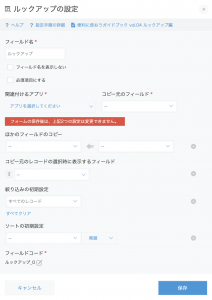
ルックアップ設定画面のキャプチャ。各項目について説明します。
フィールド名
フィールド名はルックアップフィールドに名称をつける項目です。
これは他のフィールドと共通している機能なので、そこまで難しくはないかと思います。
関連付けるアプリ
“関連付けるアプリ”はデータのコピー元となるアプリを設定する機能です。
例えば、商談管理アプリに顧客マスタを紐付けたい場合は「関連付けるアプリ」に顧客マスタを設定します。
この設定をすることで、顧客マスタアプリと商談管理アプリの関連付けができます。
コピー元のフィールド
“コピー元のフィールド”は、ルックアップフィールド自体に紐付けるフィールドを設定する項目です。
紐付けるフィールドは”関連付けるアプリ”に設定されたフィールドから選択します。
例えば、商談管理アプリのルックアップフィールドのフィールド名を「顧客名」に設定し、顧客マスタにある「顧客名」をコピーしたい場合、コピー元のフィールドに「顧客名」を設定します。
すると、顧客マスタの「顧客名」を商談管理アプリの「顧客名」にコピーできるようになります。
ほかのフィールドのコピー
“ほかのフィールドのコピー”は、ルックアップの取得ボタンを押した際に、ルックアップフィールド以外のフィールドにデータをコピーする機能です。
この項目を設定することで、データ入力の負荷を削減します。
なお「他のフィールドのコピー」で指定できるフィールドは限定されています。
どのフィールドが利用できるかはkintoneのヘルプをご確認ください。
▼「ほかのフィールドのコピー」で指定できるフィールド
https://jp.cybozu.help/k/ja/id/040546.html
コピー元のレコードの選択時に表示するフィールド
“コピー元のレコード選択時に表示するフィールド”は、コピー元のレコードを選ぶ際に表示するフィールドを追加できる機能です。
ルックアップフィールドを使うときに、何も入力せずに取得ボタンを押すか、または入力データがコピー元で重複している状態で取得ボタンを押すと、レコード選択画面が現れます。
レコード選択画面で任意のレコードをクリックすると、コピー元のデータが”ルックアップフィールド”と”他のフィールドのコピー”で指定されたフィールドにコピーされます。
デフォルトでは、レコード選択画面にルックアップフィールドのみが表示されます。
表示するフィールドを増やしたい場合は、”コピー元のレコードの選択時に表示するフィールド”でフィールドを指定することで、そのフィールドがレコード選択画面に追加されます。
絞り込みの初期設定
絞り込みの初期設定はレコード選択画面で表示されるレコード一覧を事前に条件で絞り込む機能です。
初期値を設定することで、不要なレコードがレコード選択画面に表示されないようにできます。
ソートの初期設定
ソートの初期設定はコピー元のレコード選択時に表示される一覧を事前に条件でソートする機能です。
初期値を設定することで、レコード選択画面でレコードが任意の条件でソートされた状態で表示されます。
以上がルックアップの各項目の用語の説明でした。
kintoneのルックアップとは?概念や用語を分かりやすく解説 まとめ
kintoneのルックアップは概念と用語が独特なため、覚えるまでに慣れが必要です。
しかし、慣れてしまえば、便利な機能として重宝できると思います。
ぜひ積極的に活用してみてください。
また弊社M-SOLUTIONSでは、ルックアップ機能をより使いやすくする2つのプラグインを提供しています。
1つ目の「ルックアップコピー先反映プラグイン」は、コピー元アプリのデータ更新時に、コピー先アプリのデータも一括で更新できる便利なプラグインです。
ルックアップはデータをコピーするだけなので、コピー元のデータを更新してもコピー先のデータは更新されません。
コピー元のデータを更新したときに、コピー先のデータも更新させたい場合、本プラグインはオススメです。
2つ目の「ルックアップ自動更新プラグイン」は、コピー先アプリの編集時に自動的にコピー元の最新情報を取得し、データが常に最新の状態を保てるプラグインです。
ルックアップを設定したアプリのレコードを編集したときに、コピー元の最新データを反映させたい場合はオススメです。
これらのプラグインは、ルックアップ機能をさらに便利に活用したい方におすすめです。
興味のある方は、ぜひトライアルをお試しください。
今回ご紹介したプラグインのほかにも弊社では、kintoneのアプリをさらに便利にするプラグイン・連携サービスを提供しております。
詳しくは下記の資料をご確認ください。
|
あわせてよく読まれる記事 |
![Smart at M-SOLUTIONS[stg]](https://smartat.jp/wp-content/uploads/2023/02/logo.png)





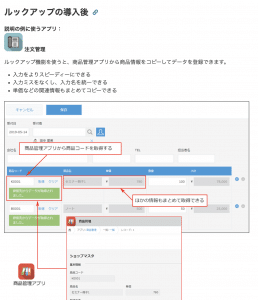
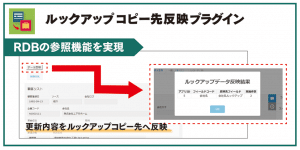







管理-2.png)